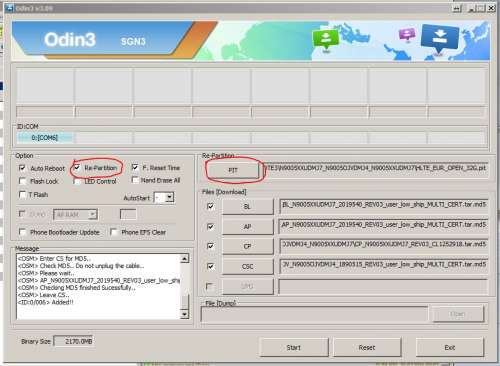



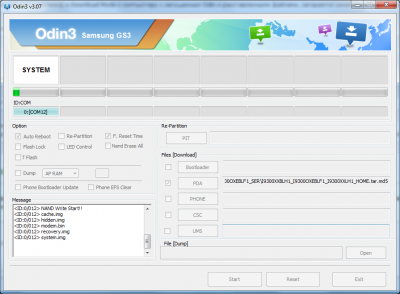




Категория: Инструкции

Odin – утилита для установки прошивок на Android-устройства от производителя Samsung. Главное преимущество программы: она позволяет прошить телефон или планшет быстро и без риска повредить устройство. Даже не имея специальных навыков, вы сможете установить последнюю прошивку для своего девайса, тем самым устранить многие неполадки, добавить нестандартные функции.
Возможна установка неофициального программного обеспечения используя данную программу. Интерфейс простой, разобраться в функциях легко, меню, кнопки русифицированы. Приложение показывает текущий прогресс работы для удобства использования. Запускается на ОС Windows старше версии XP.
Рекомендуем утилиту для установки прошивок Odin скачать бесплатно последнюю версию без регистрации и смс на русском языке. Вы можете также загрузить другие программы с нашего сайта.
один отличная программа! Смог загрузить и установить установщик без проблем на компьютер.
* Если установочный файл не загружается, попробуйте еще раз скачать odin бесплатно с официального сайта одним файлом, доступна полная русская версия без вирусов и рекламы.

Подробная инструкция по прошивке смартфонов Samsung с помощью программы Odin3 однофайловой прошивкой.
Рассмотрим процесс на примере Odin3 v1.85, но эта инструкция полностью применима и к Odin3 v3.07.
Ниже на скриншотах видно их отличие, у версии 1.85 окошко ID:COM светится желтым, а у v3.07 голубым, и немного изменена последовательность галочек Re-Partition, Auto Reboot, F. Reset Time:


* Для прошивки у Вас должны быть установлены драйвера (ссылки ниже), то-есть телефон должен определяться компьютером.
* Прошивку надо распаковывать в папку без длинных имен и без кириллицы в названии.
* Должны быть остановлены все процессы Kies (если он установлен на компьютере).
* Должны быть отключены антивирусы, фаерволы и подобный софт.
* Использовать только задние порты (для ноутбука не важно).
* Желательно использовать оригинальный кабель.
* Желательно зарядить батарею не менее, чем на 50%.
* Желательно наличие источника бесперебойного питания или прошивать с помощью ноутбука - если в момент отключения электроэнергии в момент прошивки - Ваше устройство в 99% превратится в кирпич.
1) Запускаете Odin3
2) Отмечаете в программе галочки Auto Reboot (перезагрузка) и F. Reset Time (сброс времени). Re-Partition (перераспределение) - оставляем пустым (не отмечаем).
3) Нажимаете на кнопку PDA и выбираете ранее скачанный и распакованный файл прошивки расширением .tar.md5
Для примера это будет файл I9100XWLS8_I9100XXLS8_I9100FOPLS3_HOME.tar.md5
У Вас должно получиться так:

4) Выключаете смартфон. Вводите ваш девайс в режим загрузки, нажав одновременно на кнопки Volume Down (громкость вниз), OK (домой) и Power ON/OFF (включение), подтвердив клавишей Volume Up (громкость вверх) желание прошиться.
5) Далее подключаете смартфон к компьютеру, поле ID:COM должно загореться цветом, соответствующим версии Odin, которую Вы выбрали, и нажимаете кнопку START

6) Ждете окончания прошивки и только после этого отключаете кабель.
Видео инструкция по прошивке:
Скачать видео mp4
Драйвера от Kies (23,23 Мб):
Скачать с Unibytes.com
Скачать с Turbobit.net
Скачать с Upstore.net
Скачать с Letitbit.net
Скачать с Depositfiles.com
Скачать с GigaBase.com
Уважаемые посетители! Пожалуйста, относитесь с пониманием к навязчивым рекламным блокам, которые присутствуют на сайте. Для существования и дальнейшего развития проекта нам не помешают средства, вырученные от показа рекламы.
Другие новости по теме:
Пользователи смартфонов Samsung на базе операционной системы «Андроид» часто сталкиваются с проблемой, когда телефон начинает «глючить» и зависать. Подобные проблемы обычно возникают вследствие установки нелицензионного и стороннего программного обеспечения, которое помогает «убить» систему. В некоторых случаях смартфон начинает жить своей жизнью из-за вирусов, которые могут попасть на устройство со сторонних носителей (флэш-карт и компьютеров) и при подключениях к интернету.
Лучшим решением ситуации будет перепрошивка смартфона. Но официальные сервисные центры чаще всего отказываются от гарантийного обслуживания (и имеют на это полное право), выставляя при этом требование заплатить за работу. Так как услуга недешевая, многие пользователи могут самостоятельно попытаться вернуть смартфон к жизни. В данной статье будет приведена информация о том, как прошить телефон через Odin – самую популярную официальную программу для обновления прошивки.
Начало работыПервым шагом на пути к успеху в нелегком деле является подготовка к процессу. Нужно убедиться, что батарея смартфона заряжена минимум на 80 процентов (лучше, если заряд батареи будет полным). Также, чтобы понять, как прошивать через Odin, нужно скачать саму программу на свой персональный компьютер. При этом операционная система, установленная на ПК, должна быть не ниже Windows XP.
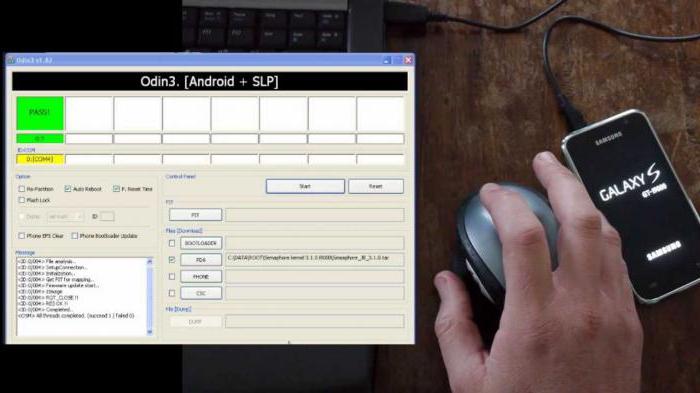
Обязательно понадобится и сама прошивка (она может быть однофайловой либо многофайловой), и драйверы ADB, которые можно скачать на специализированных сайтах. Как только станет ясно, что все условия соблюдены, можно начинать процесс.
Установка драйверовОдним из ключевых моментов, необходимых к выполнению до того, как прошивать через Odin, является установка необходимых драйверов для смартфона. Всё, что нужно сделать, это скачать файл-установщик и запустить его (желательно от имени администратора).
Случаются моменты, когда драйверы уже установлены на ПК. Чтобы убедиться, что все пойдет должным образом, стоит проверить систему на наличие старых версий. В случае нахождения устаревших драйверов следует удалить их и установить самые новые.
Загрузка смартфона в режим DownloadingКак прошить Samsung через Odin? Легко! Первое, что нужно сделать непосредственно со смартфоном, это запустить его в режиме Downloading. Но перед этим стоит убедиться, что вся необходимая информация со смартфона была сохранена перед прошивкой, так как после нее аппарат включится «как новый», и информации на нем не будет.
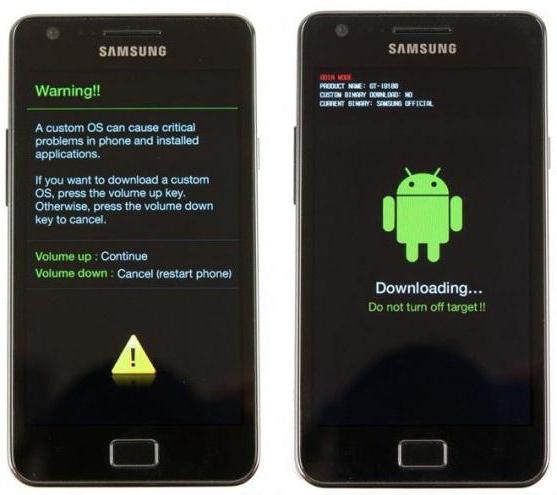
В случае если устройство не включается, не стоит отчаиваться. На выключенном гаджете необходимо зажать вместе кнопки «Громкость -», «Домой» и «Включение/выключение». Как только на экране загорится просьба подтвердить действие, нужно нажать на кнопку «Громкость +». После этого на экране появится изображение робота-андроида и надпись Downloading. Подключаем смартфон посредством USB-кабеля к ПК, и на этом необходимые действия со смартфоном выполнены.
Первый запуск OdinВот и подошел момент процесса прошивки. К этому стоит подойти с большой ответственностью и еще раз перечитать всю инструкцию. В случае если что-то пойдет не так, можно получить так называемый «кирпич», и восстановление смартфона будет стоить немалых денег либо же станет вовсе невозможным.
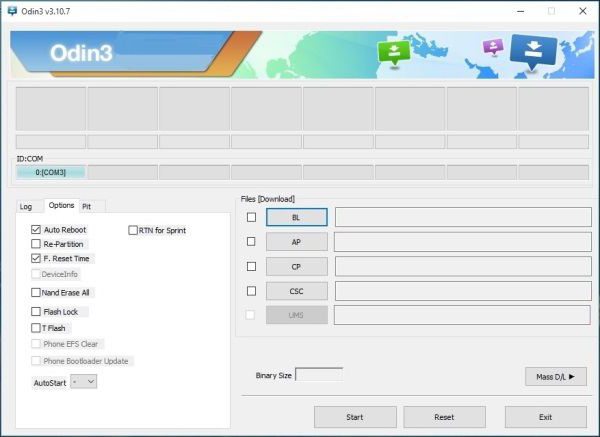
Поэтому перед тем как прошивать через Odin, необходимо разобраться с самой программой. Для этого сначала следует распаковать архив непосредственно с Odin в любое удобное место на жестком диске, а затем запустить файл Odin.exe. Итак, в меню интерфейса можно увидеть множество непонятных кнопок и слов. Но не стоит этого пугаться. Для того чтобы научиться, как прошивать через Odin, потребуется только знание того, какая прошивка имеется.
Как прошить «Андроид» через OdinВ случае если прошивка состоит всего из одного файла, всё, что требуется сделать, это нажать на кнопку PDA и в открывшемся окне выбрать местоположение того самого файла прошивки.
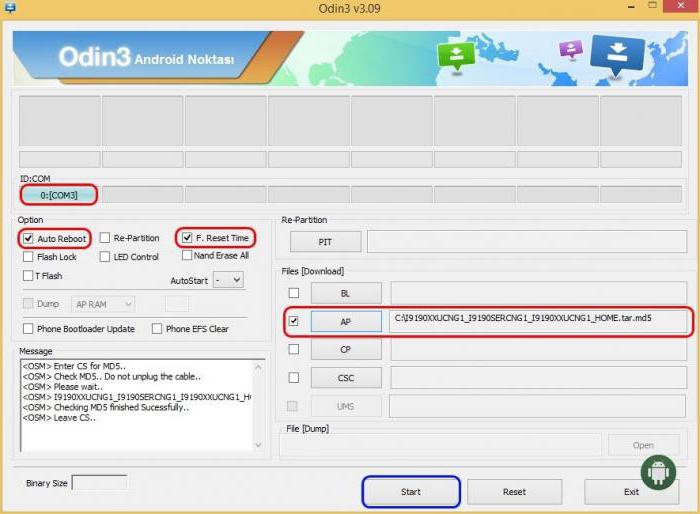
В ином случае, имея прошивку из трех файлов, следует в строке PDA выбрать самый большой файл (он содержит слово CODE), в строке PHONE – файл, содержащий слово PHONE в названии, в строке CSC – соответственно, файл с ключевым словом CSC.
После данных манипуляций следует убедиться, что напротив надписей Auto Reboot и F. Reset Time стоят галочки. Нужно запомнить, что напротив слов Re-Partition ни в коем случае не должна стоять галочка, так как это и может превратить устройство в «кирпич»!
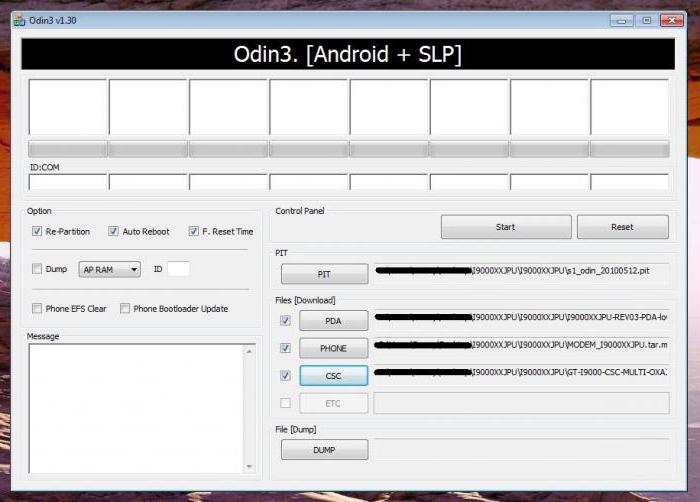
Другие строчки и галочки нужны для более продвинутых пользователей и тех, кто занимается разработкой так называемых кастомных версий прошивок для смартфонов, поэтому лучшим решением будет не экспериментировать с вышеупомянутыми функциями. Далее необходимо нажать на кнопку Start, и начнется непосредственно процесс прошивки.
Во время прошивкиВ процессе прошивки нужно убедиться, что ПК ни с того ни с сего не выключится и не зависнет, так как это может привести к плачевным последствиям для смартфона. Также нельзя отключать USB-кабель и нажимать на какие-либо кнопки.
Просто? Выходит, что да. Ведь для того чтобы понять, как прошить через Odin смартфон Samsung, не требуется каких-то особых навыков и знаний. Самое главное – убедиться, что процесс прошивки дошел до своей финальной стадии, и полоска загрузки прошла все 100%. После этого смартфон перезагрузится самостоятельно и включится в режиме настройки, как будто его впервые распаковали и запустили.
При правильной пошаговой настройке телефон загрузится в обычном режиме и начнет свободно функционировать. Вся файловая система будет обновлена, не останется никаких данных из прошлой прошивки. Поэтому еще раз следует обратить внимание на пункт, в котором говорится о сохранении файлов на любом удобном носителе до процесса прошивки.
В общем и целом хочется сказать, что справиться с задачей сможет практически каждый. Но если нет уверенности в навыках работы с ПК и смартфоном, то рисковать лучше не стоит. В таких случаях чаще всего намного выгоднее обратиться к специалистам и получить стопроцентно положительный результат. Поэтому перед тем как прошить через Odin смартфон Samsung на «Андроиде», стоит решить, существует ли готовность экспериментировать с подобными манипуляциями.
Самое главное – быть уверенным в себе и в своих силах, а остальное следует оставить сложным вычислительным процессам, выполняемым персональным компьютером, операционной системой и программным обеспечением.
- advanced > Wipe dalvik cache
- Wipe data/factory reset
- Wipe cache partion
- mounts & storage > format /system
Если вы хотите получить рут права, после того как прошили новую прошивку, вот видео урок с подробными пошаговыми инструкциями.
Предупреждение: Используйте эти инструкции на свой страх и риск. Мы не будем нести ответственность за все, что происходит с вами или вашим устройством, возникший в результате использования информации в данном руководстве.
Перед прошивкой настоятельно рекомендуется сделать резевные копии.
Что нужно иметь для прошивки Samsung Galaxy Note 2 GT-N71001. Создаем на диске папку с цифрами или английскими буквами для нужных файлов (пример: C: 7100)
2. Качаем туда все нужное для прошивки по ссылкам расположенным ниже (рекомендуется скачивать самые свежие варианты):
Пошаговая инструкция прошивки Samsung Galaxy Note 2 N7100:- установите драйвер SAMSUNG USB Driver for Mobile Phones
- распакуйте прошивку SER-N7100XXUEMK9 или более свежую

3. Переводим смартфон в Download Mode.

Если вы сделали верно, после перезагрузки у вас будет анимация загрузки и сам аппарат загрузится с официальной прошивкой Андроид 4.х.
Загрузка по времени будет больше чем всегда!
Поздравляю! Ваш телефон имеет последнюю версию официальной прошивки.
Далее видео инструкция Как прошить Android 5.1 lollipop для Samsung Galaxy Note 2 GT N7100
Рекомендую для просмотра веселые видео на моем новом канале Comedy Coub
Свежая подборка приколов
Посмотрев это видео время жизни увеличится на год
Смеялся до слез
Samsung SM-G313H GALAXY Ace 4 Lite Duos
Samsung SM-G313H GALAXY Ace 4 Lite Duos 4.4.2
Год выпуска: 2015
Версия: G313HXXU0AOC2
Разработчик: Samsung Electronics
Платформа: Android OS 4.4.2 (официальная)
Системные требования: Samsung SM-G313H GALAXY Ace 4 Lite Duos 4.4.2
Язык интерфейса: Многоязычная
Тип прошивки: Однофайловая, расширением "tar.md5"
Model: SM-G313H
Model name: GALAXY Ace Style
Country: Uzbekistan
Version: Android 4.4.2
Changelist: 4414035
Build date: Mon, 09 Mar 2015 11:55:16 +0000
Product code: CAC
PDA: G313HXXU0AOC2
CSC: G313HOXE0AOC2
Описание: Обновление уже доступно жителям стран СНГ и распространяется через Samsung Kies. Оно увеличивает производительность смартфона и вносит некоторые изменения в интерфейс TouchWiz, а также несёт с собой все основные возможности Android 4.2.2.
Доп. информация: Прошивать ODINом PC, Эта прошивка предназначена исключительно для SM-G313H, на SM-G313HD или другие модели ставить НЕ РЕКОМЕНДУЕТСЯ!
Рекомендации:
Рекомендуется использовать ноутбук, либо иметь источник бесперебойного питания, т.к. в случае перебоев питания можно получить невостанавливаемый в домашних условиях кирпич.
Прошивать рекомендуется через порт USB 2.0. USB 1.0 - не подходят, USB 3.0 - иногда бывают проблемы.
Использовать порты, идущие напрямую к материнской плате компьютера, никаких удлинителей и USB-хабов.
Распаковывать файлы (Odin, прошивки) рекомендуется по недлинным путям, не имеющим кириллицу.
После отключения Kies (если имеется), убедиться, что в диспетчере задач не осталось процессов, имеющих в названии "Kies".
Инструкция:
Убедитесь, что Ваше устройство заряжено более чем на половину (больше - лучше. Рекомендуется зарядить на 100%). Устанавливаем драйвера, подключаем устройство, предварительно загрузившись в Odin Mode ("Vol-"+"Home"+"Power", а затем "Vol+"), чтобы устройство установилось в системе. Затем перезагружаемся.
Загружаем прошивку из архива в формате "*.zip", распаковываем. Она имеет вид "*имя*.tar/tar.md5" и состоит либо из одного файла (в данном случае все части прошивки - PDA, Phone, CSC - содержатся в одном файле), либо может состоять из трёх файлов, в отдельном случае из четырёх (отдельный файл для отдельной части прошивки). В архиве с прошивкой может быть файл "SS_DL.dll". Это файл присутствует, если прошивка была загружена через Kies. Не играет никакой роли при прошивке через Odin.
Проверяем, выключен ли Samsung Kies в диспечере. Включаем предварительно загруженный и распакованный Odin.
Если прошивка состоит из одного файла, то жмём на кнопку "PDA" и выбираем этот файл (если расширение файла прошивки "*.tar.md5", то может показаться, что программа зависла, но она просто проверяет целостность файла, надо немного подождать). Если же прошивка состоит из трёх файлов, то жмём на кнопку "PDA" и выбираем файл, который содержит слово PDA в названии, ждём. Жмём кнопку "PHONE", выбираем файл, содержащий слово Modem. И для кнопки "CSC" - файл, содержащий CSC. Всё просто. Может быть 4-й файл ("*.pit"), но содержится он только в сервисной прошивке (в данном случае жмём кнопку "Re-partition", выбираем этот файл и проверяем, стоит ли галочка "Re-partition". В официальных/рутованных прошивках его нет!
Проверяем галочки. Должны стоять только "Auto Reboot" и "F. Reset Time" (если имеется *.pit файл, то также должна стоять галочка "Re-partition"). Других галочек быть не должно!
Выключаем устройство, заходим в Odin Mode, подключаем к компьютеру. "Коробка" под надписью "ID:COM" должна посинеть и вывести надпись вида "0:[COM*]".
Нажимаем кнопку "Start". Начнётся прошивка. Не рекомендуется отключать устройство во время прошивки! Дожидаемся окончания, устройство перезагрузится. После полной загрузки устройства появится надпись "PASS!" и затраченное время. Можно отключать устройство от компьютера и использовать.
Встаньте на раздачу своего релиза
